在使用迅雷11下载资源时,有时候为了避免过多任务占用过多系统资源,影响电脑性能,我们可能需要设置限制资源数。以下将详细介绍设置方法。
首先,打开迅雷11应用程序。进入主界面后,点击界面右上角的“主菜单”图标,通常是一个向下的箭头。
在弹出的菜单中,选择“设置”选项。这将打开迅雷11的设置窗口。
在设置窗口中,找到“任务管理”选项卡。这里可以对任务的各种参数进行设置。
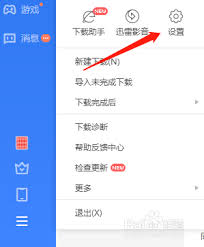
在“任务管理”选项卡下,能看到“全局最大连接数”这一设置项。一般来说,默认的连接数可能会根据网络情况等自动调整,但我们可以手动设置限制资源数。
根据自身网络带宽和电脑性能来确定合适的连接数。如果网络带宽较小,比如只有几兆,设置过高的连接数可能会导致下载速度变慢甚至网络卡顿。而对于性能较好的电脑且网络带宽充足的情况,可以适当提高连接数。例如,常见的设置范围可以是10 - 50之间。
设置好连接数后,点击“确定”按钮保存设置。
另外,迅雷11还支持针对不同类型的任务进行单独设置。在“任务管理”选项卡中,点击“任务类型”下拉菜单,可以分别对普通任务、bt任务、磁力链接任务等进行不同的连接数设置。
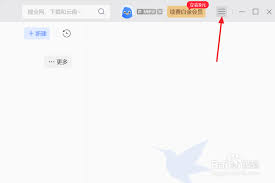
比如,对于一些冷门资源或者需要稳定下载的任务,可以适当降低连接数,以保证下载的稳定性。而对于热门且资源丰富的任务,则可以提高连接数来加快下载速度。
通过这样的设置,我们能够灵活控制迅雷11在下载资源时所占用的资源数量,既保证了下载速度,又不会让过多任务影响电脑的正常运行。同时,根据不同任务的特点进行个性化设置,能进一步优化下载体验,让迅雷11更好地为我们服务,满足多样化的下载需求。
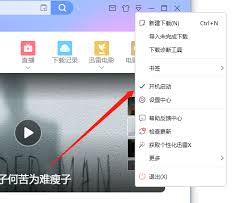
在日常使用电脑的过程中,我们可能会发现一些软件在开机时自动启动,占用了系统资源,影响电脑的开机速度。迅雷11就是其中一款可能会设置开机启动的软件。那么,该如何关闭迅雷11的开机启动呢?下面将从多个维度为你详细介绍。一、通过迅雷11设置界面关闭打开迅雷11软件,
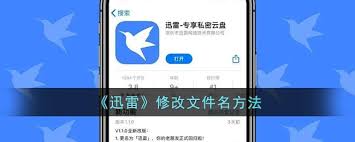
在日常使用电脑的过程中,我们有时会遇到需要修改文件后缀的情况。对于使用迅雷下载文件的用户来说,了解如何在迅雷中修改文件后缀是一项实用的技能。了解文件后缀的重要性文件后缀是文件名中最后的部分,通常由一个点和几个字母组成。它代表了文件的格式类型,不同的后缀对应着不
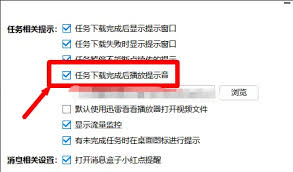
在使用迅雷极速版下载文件时,想及时知晓任务完成情况?设置下载完成后显示提示窗口就能轻松实现。首先打开迅雷极速版。进入主界面后,点击界面右上角的“主菜单”按钮,通常是一个类似三条横线的图标。在弹出的菜单中,找到“设置中心”选项并点击。进入设置中心页面后,在众多设
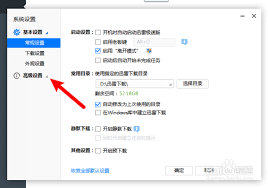
在使用迅雷极速版下载文件时,有时候我们会遇到网络中断等情况,导致任务未完成。那么如何设置启动后自动开始这些未完成任务呢?下面就为大家详细介绍。打开迅雷极速版首先,在电脑上找到迅雷极速版的图标,双击打开软件。进入设置界面进入迅雷极速版后,点击界面右上角的“主菜单
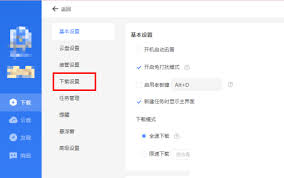
在当今数字化时代,快速下载文件对于很多人来说至关重要。迅雷11作为一款常用的下载工具,掌握其全速下载的开启方法能让你更高效地获取所需资源。下面就为大家详细介绍迅雷11全速下载的开启教程。检查网络连接确保你的设备已稳定连接到高速网络。不稳定或低速的网络会限制下载

在使用迅雷极速版时,合理设置磁盘缓存可以优化软件性能,满足不同用户的需求。其中,设置最小缓存就是一个重要的方面。下面将为大家详细介绍如何在迅雷极速版中设置磁盘缓存最小缓存。打开迅雷极速版设置界面首先,打开电脑上安装的迅雷极速版应用程序。进入主界面后,在窗口上方